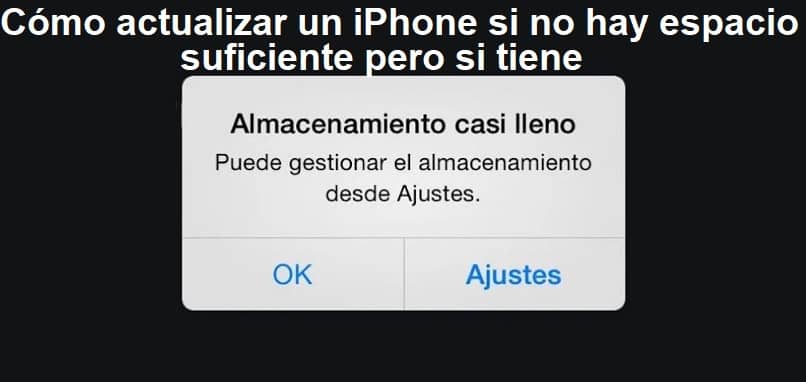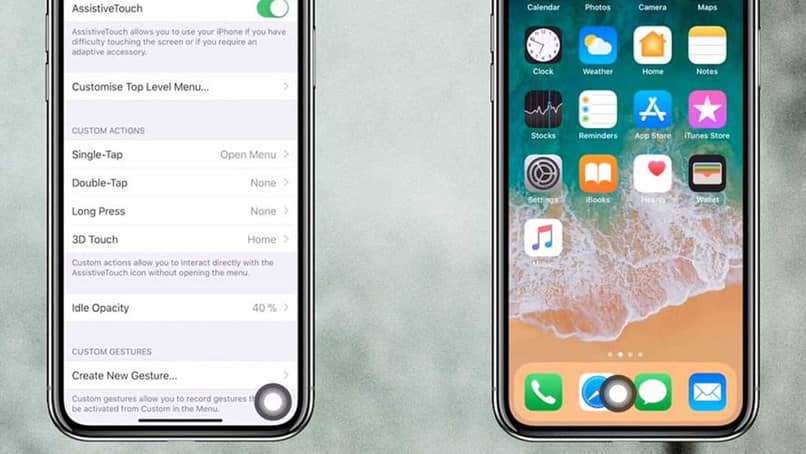كيفية نقل جهات الاتصال من Android إلى iPhone

قد يبدو التبديل إلى iPhone من Android عملية شاقة. من المحتمل أن يكون لديك قائمة جهات اتصال عميقة تم تنسيقها على مر السنين. لحسن الحظ ، من السهل جدًا نقل جهات الاتصال الخاصة بك إلى iPhone.
الخيار 1: أثناء عملية الإعداد الأولية
لدى Apple تطبيق رسمي » Move to iOS » متوفر في متجر Google Play لأجهزة Android. هذه أداة رائعة ، لكنها لا تعمل إلا عند إعداد iPhone جديد. إذا لم يتم إعداد iPhone الخاص بك بعد ، فقم بتنزيل التطبيق على جهاز Android واتبع التعليمات لنقل جهات الاتصال.
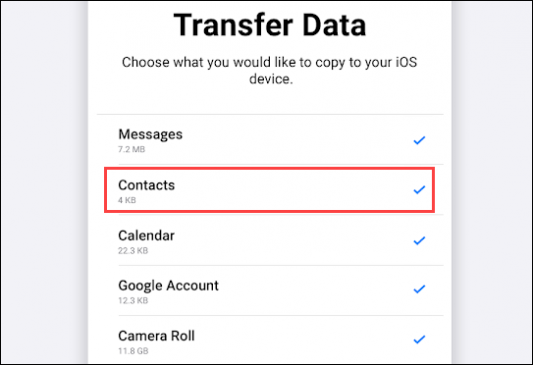
لا تزال هناك بعض الخيارات لنقل جهات الاتصال إذا كنت قد اجتزت بالفعل عملية إعداد iPhone الأولية.
الخيار 2: استيراد جهات اتصال Google الخاصة بك
إذا تم نسخ جهات اتصال هاتف Android احتياطيًا إلى حساب Google الخاص بك ، فيمكننا نقلها إلى iPhone الخاص بك بسهولة. أولاً ، افتح تطبيق الإعدادات على جهاز iPhone الخاص بك.
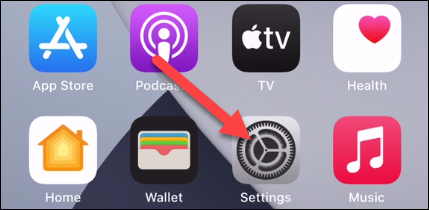
مرر لأسفل إلى “جهات الاتصال”.
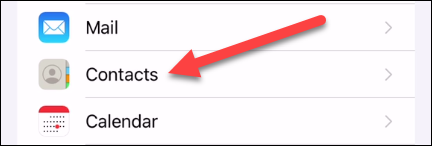
ثم حدد “الحسابات”.
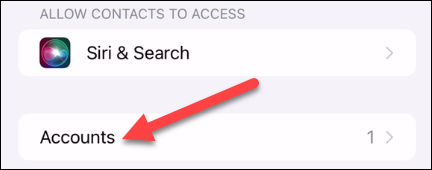
إذا لم تقم بإضافة حساب Google الخاص بك هنا حتى الآن ، فاضغط على “إضافة حساب”. (إذا كنت ‘هاء وأضاف أنه، اضغط على اسم حسابك في Google.)
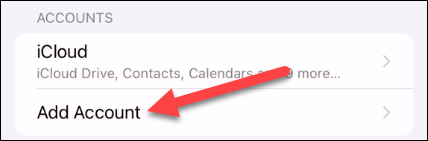
الآن ، يمكننا تحديد “Google” من قائمة الخدمات. اتبع الخطوات لتسجيل الدخول إلى نفس حساب Google الذي استخدمته على جهاز Android الخاص بك.
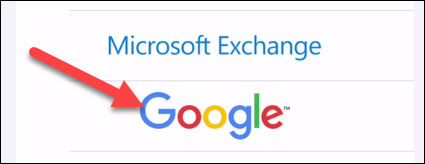
بمجرد تسجيل الدخول ، ستظهر شاشة بها بعض الخيارات لمزامنة الأشياء.
تأكد من تنشيط “جهات الاتصال” وانقر على “حفظ”.
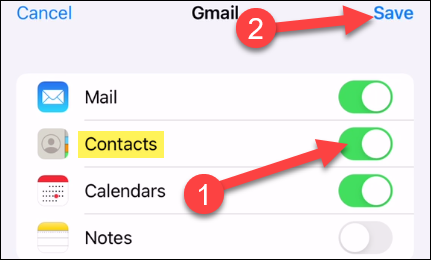
هذا كل ما في الأمر بالنسبة لجهات اتصال Google. سترى جميع جهات الاتصال الخاصة بك تظهر في تطبيق “جهات الاتصال” على iPhone على الفور.
الخيار 3: تصدير واستيراد ملف
لم تتم مزامنة جهات اتصال كل شخص مع خدمة ما. أفضل حل ، في هذه الحالة ، هو تصدير جهات الاتصال الخاصة بك من Android واستيرادها إلى جهاز iPhone الخاص بك. ستبدو هذه العملية مختلفة قليلاً اعتمادًا على جهاز Android الخاص بك.
على سبيل المثال ، سنستخدم تطبيق جهات اتصال Google لنظام Android. افتح التطبيق على جهاز Android الخاص بك وانقر على قائمة الهامبرغر في الزاوية اليسرى العليا. حدد “الإعدادات” من القائمة.

مرر لأسفل إلى قسم “إدارة جهات الاتصال” وحدد “تصدير”.
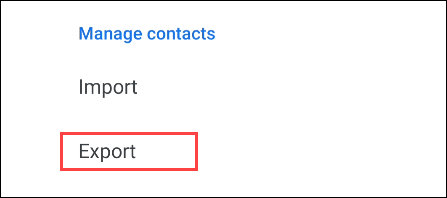
سيتم توجيهك إلى مدير الملفات ويمكنك تحديد المكان الذي تريد حفظ ملف .vcf فيه. المس “حفظ” عند الانتهاء.
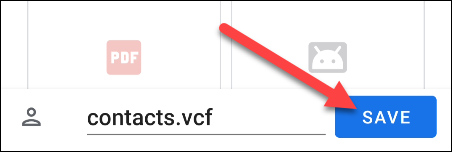
الآن ، تحتاج إلى الحصول على ملف vcf هذا على جهاز iPhone الخاص بك بطريقة أو بأخرى. يمكنك إرسالها بالبريد الإلكتروني إلى نفسك أو تحميلها على خدمة التخزين السحابي مثل Google Drive أو إرسالها عبر البلوتوث. افعل ما تشعر بالراحة بالنسبة لك.
بعد وضعه على جهاز iPhone الخاص بك ، افتح ملف vcf بمجرد وجوده هناك.
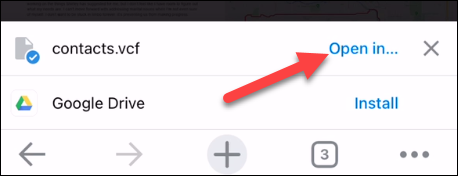
عند سؤالك عن التطبيق الذي تريد فتح الملف فيه ، حدد “جهات الاتصال”.
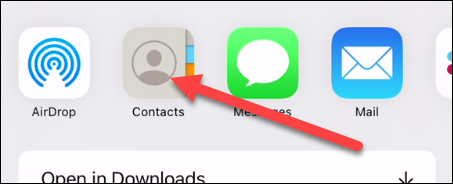
الآن ، يمكنك تحديد جهات الاتصال بشكل فردي لإنشاء جهات اتصال جديدة أو دمجها مع جهات الاتصال الموجودة. لنقلها جميعًا ، انقر على “إضافة كل جهات الاتصال #” في الجزء العلوي.
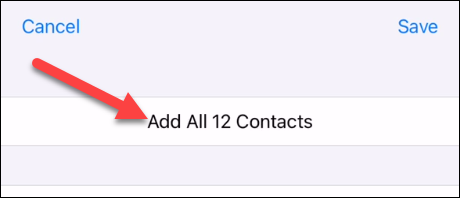
حدد “إضافة كل جهات الاتصال” لتأكيد قرارك.
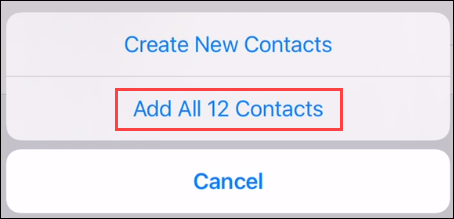
هذا كل ما في الأمر. سيتم الآن نقل جهات الاتصال الخاصة بك إلى جهاز iPhone الخاص بك ، ويمكنك وضع جهاز Android الخاص بك في درج ونسيان أمره. أو يمكنك تحويله إلى شيء مفيد .